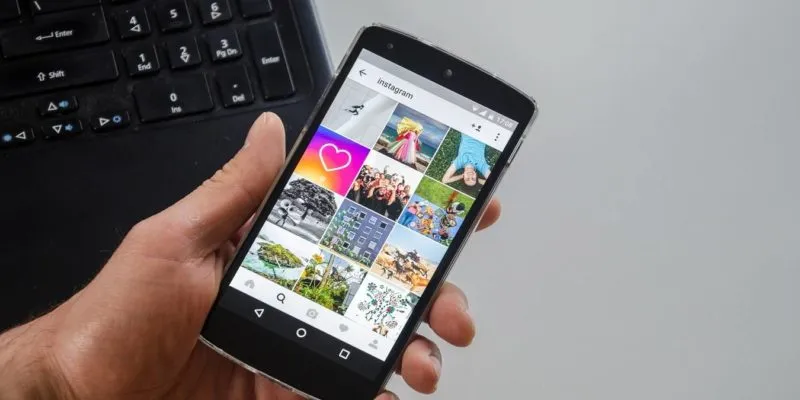هل تعلم أن هاتف Android الخاص بك يمكن أن يتضاعف أيضًا كجهاز تحكم عن بعد لجهاز كمبيوتر سطح المكتب أو الكمبيوتر المحمول؟ الشرط الوحيد هو أن يشترك كل من هاتفك وجهاز الكمبيوتر في نفس اتصال Wi-Fi.
اتبع الخطوات البسيطة أدناه لإغلاق وإعادة تشغيل جهاز الكمبيوتر الخاص بك من هاتف Android. يمكنك أن تكون في غرفة أخرى أو حتى في الفناء الأمامي ، في الواقع بقدر ما تذهب إشارة Wi-Fi.
في حين أن هناك العديد من التطبيقات التي تعد بتحويل هاتف Android إلى جهاز تحكم عن بعد للكمبيوتر الشخصي ، إلا أن القليل منها فعال مثل تطبيق Asus Smart Gesture ، وهو محور نقاشنا.
قم بتنزيل تطبيق Asus Smart Gesture
كخطوة أولى ، قم بتثبيت تطبيق Remote Link (PC Remote) بواسطة Asus. يحتوي التطبيق على جميع التعليمات الواجب اتباعها والتي تم تناولها في هذا الدليل.
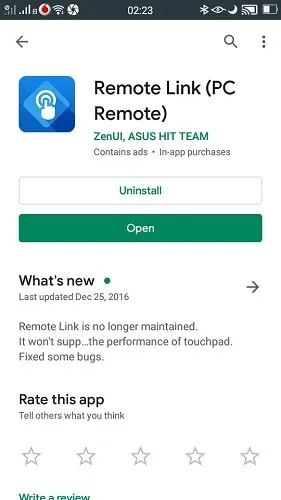
قم بإعداد جهاز الكمبيوتر الخاص بك الذي يعمل بنظام Windows
على جهاز الكمبيوتر الخاص بك ، انتقل إلى رابط Asus ذي الصلة ، وسيقوم تلقائيًا بتنزيل ملف مضغوط لتطبيق الارتباط البعيد. انقر فوق ملف exe. لمتابعة تثبيت البرنامج.
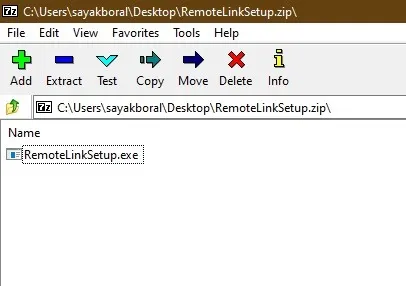
قريبًا ، سيتم إرشادك خلال خطوات التثبيت. إنه تثبيت سهل لا ينبغي أن يستغرق وقتًا طويلاً.
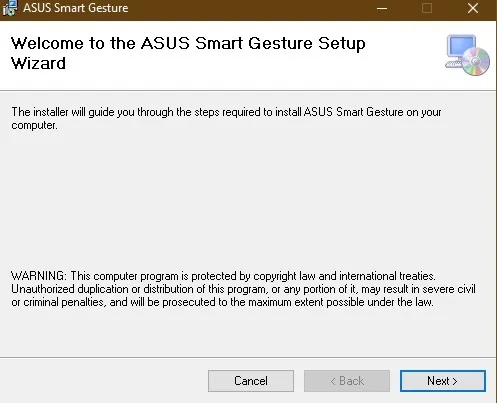
بمجرد تثبيت التطبيق على جهاز الكمبيوتر الخاص بك ، سوف تحصل على تنبيه النظام على الدرج الأيمن.
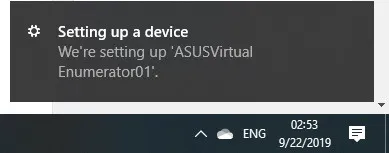
افتح الشاشة الرئيسية وحدد الخيار “تمكين الارتباط البعيد في جهاز الكمبيوتر الخاص بي”. سيتطلب منك تزويد التطبيق بأذونات المسؤول. يمكنك الاتصال بتطبيق الهاتف باستخدام كل من Wi-Fi و Bluetooth.
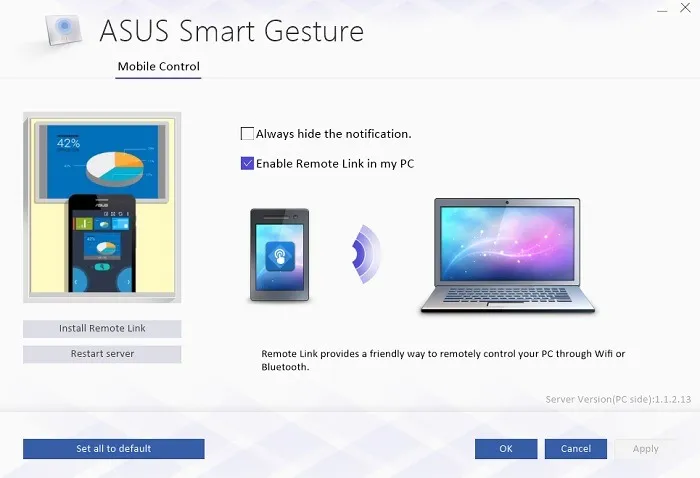
قم بتأسيس اتصال بين جهاز الكمبيوتر وهاتف Android
بعد ذلك ، تحتاج إلى مزامنة تطبيق Android الذي تم تنزيله مع برنامج الكمبيوتر. افتح تطبيق الجوال وحدد “Wi-Fi” متبوعًا بـ “جهاز البحث”. يمكنك أيضًا استخدام Bluetooth إذا كان كل من الكمبيوتر المحمول والهاتف على نفس شبكة Bluetooth.
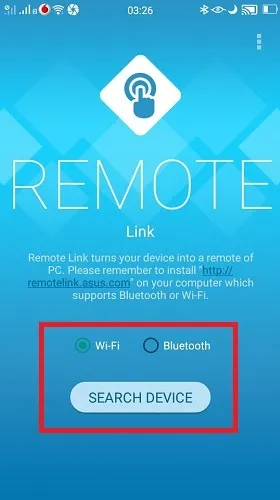
على جهاز الكمبيوتر الخاص بك ، يجب أن تكون قادرًا على الوصول إلى الرابط البعيد في علبة النظام. خلاف ذلك ، لن يتم إنشاء الاتصال بشكل صحيح.
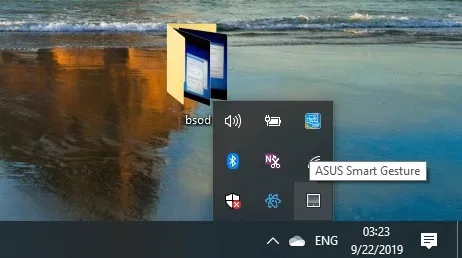
يجب أن تكون قادرًا على تحديد موقع جهاز الكمبيوتر المكتبي أو الكمبيوتر المحمول على تطبيق الهاتف المحمول. يمكن أن يحدث هذا فقط عبر اتصال Wi-Fi مشترك. حدد اختيارك الآن.
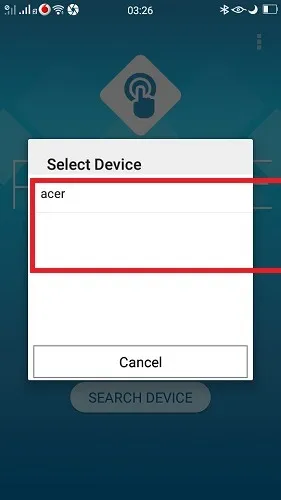
بعد أن ترى شاشة الإيماءات الذكية ، يمكنك البدء في التحكم في الكمبيوتر / الكمبيوتر المحمول باستخدام زر الطاقة.
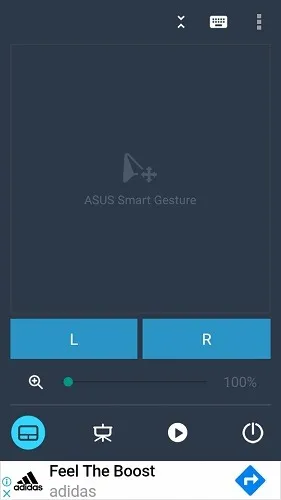
في الخطوة التالية ، هناك خمسة خيارات للاختيار من بينها: إعادة التشغيل ، وإيقاف التشغيل ، والسكون ، والإسبات ، وتسجيل الخروج. في هذه الحالة ، اخترنا “إعادة التشغيل”.
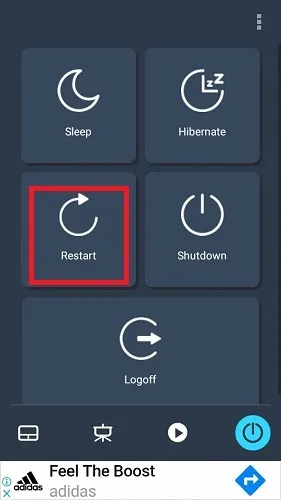
ستطالبك شاشة تطبيق الهاتف بتأكيد اختيارك بعلامة “هل أنت متأكد؟” رسالة.
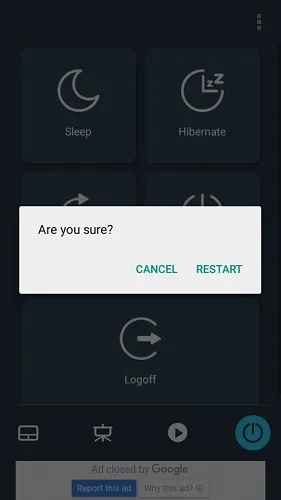
سيتم الآن إعادة تشغيل جهاز الكمبيوتر تلقائيًا وفقًا لتعليمات التطبيق الخاص بك. بالطريقة نفسها ، كان من الممكن أن تعطي الأمر لإيقاف التشغيل أو السكون أو الإسبات أو تسجيل الخروج.
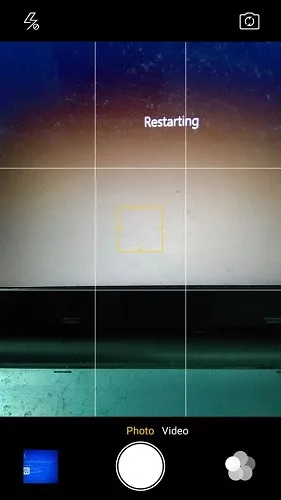
ميزات إضافية
يتيح لك تطبيق Asus Smart Gesture أيضًا التحكم في عروض PowerPoint التقديمية وملفات الوسائط من مسافة بعيدة. لهذا ، يجب عليك تشغيل PowerPoint في الوضع F5 واستخدام مدخلات التطبيق “L” و “R” لتغيير الشرائح.
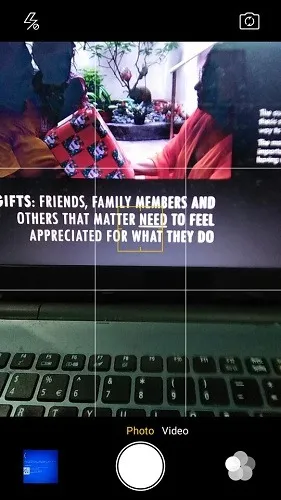
يمكن معاينة شرائح PowerPoint بسهولة وتغييرها بعد مزامنة بسيطة.
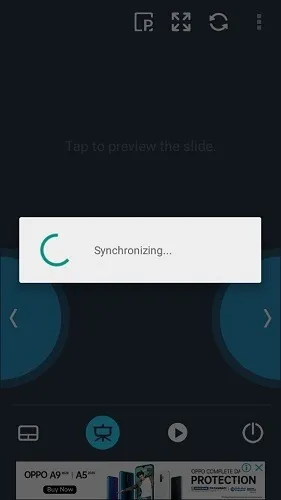
ملخص
على الرغم من وجود بعض التطبيقات الأخرى التي يمكنها إيقاف تشغيل جهاز الكمبيوتر الخاص بك أو إعادة تشغيله من Android ، فإن Asus Smart Gesture لديها خيارات إضافية للنوم أو تسجيل الخروج أو إسبات النظام وإدارة ملفات PowerPoint.